《工业组态控制技术》实验报告范文
工业组态实验报告
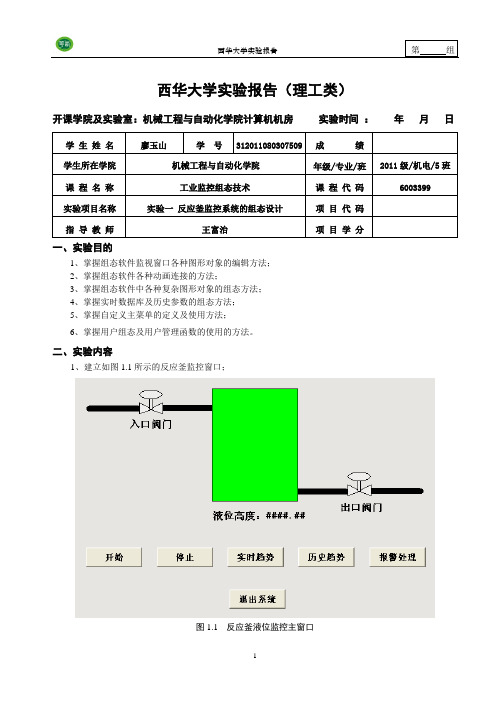
西华大学实验报告西华大学实验报告(理工类)开课学院及实验室:机械工程与自动化学院计算机机房 实验时间 : 年 月 日学 生 姓 名 廖玉山学 号312011*********成 绩学生所在学院 机械工程与自动化学院 年级/专业/班 2011级/机电/5班课 程 名 称 工业监控组态技术课 程 代 码 6003399实验项目名称 实验一 反应釜监控系统的组态设计项 目 代 码 指 导 教 师王富治项 目 学 分一、实验目的1、掌握组态软件监视窗口各种图形对象的编辑方法;2、掌握组态软件各种动画连接的方法;3、掌握组态软件中各种复杂图形对象的组态方法;4、掌握实时数据库及历史参数的组态方法;5、掌握自定义主菜单的定义及使用方法;6、掌握用户组态及用户管理函数的使用的方法。
二、实验内容1、建立如图1.1所示的反应釜监控窗口;图1.1 反应釜液位监控主窗口第 组2、运行时,当按下开始按钮,首先将“入口阀门”打开(变为绿色)向反应釜注入液体;当反应釜内液体高度值大于等于100时则关闭“入口阀门”(变为黑色),而打开“出口阀门”(变为绿色),开始排放反应釜内液体,排放过程中,当液位高度值等于0时,则关闭“出口阀门”(变为黑色),重新打开“入口阀门”,如此周而复始地循环;3、当按下停止按钮,则同时关闭“入口阀门”和“出口阀门”;4、点击“实时趋势”按钮,则转入液位实时趋势窗口,如图1.2所示;5、点击“历史趋势”按钮,则转入液位历史趋势窗口,如图1.3所示;6、点击“报警处理”按钮,则转入液位报警处理窗口,如图1.4所示;7、点击“退出系统”按钮,退出应用程序。
8、图1.2、1.3、1.4中的相应按钮同上面的说明,而按下“主窗口”按钮时则转入监控窗口,如图1.1所示;9、图1.4中的“确认所有报警”按钮用于确认当前发生的所有报警。
图1.2 反应釜液位实时趋势窗口图1.3 反应釜液位历史趋势窗口图1.4 反应釜液位报警处理窗口10、组态用户。
工业控制系统组态实习报告

工业控制系统组态实习报告一、实习背景与目的本次实习是在学校组织的工业控制系统组态课程的基础上进行的,旨在让我们更好地理解和掌握工业控制系统的组态方法,提高我们在实际工作中的动手能力和解决问题的能力。
通过实习,我们希望能够熟练运用组态软件,对工业控制系统进行组态,并能够理解和分析组态过程中的各种参数和配置。
二、实习内容与过程实习的主要内容是使用组态软件对工业控制系统进行组态,包括硬件配置、通讯配置、报警配置、数据采集与处理等。
在实习过程中,我们首先学习了组态软件的基本操作,掌握了硬件设备和通讯设备的基本配置方法。
然后,我们通过实际操作,对工业控制系统进行了组态,包括配置了各种传感器、执行器和控制器,设置了通讯协议和数据采集参数,建立了报警和故障处理机制。
三、实习成果与收获通过实习,我们成功地对工业控制系统进行了组态,实现了数据的实时采集和处理,建立了有效的报警和故障处理机制。
在实习过程中,我们不仅掌握了组态软件的操作方法,还深入理解了工业控制系统的原理和组态过程。
通过实际操作,我们学会了如何根据实际需求进行硬件配置和通讯配置,如何设置数据采集参数和报警配置,以及如何进行故障处理和维护。
四、实习体会与建议通过本次实习,我对工业控制系统组态有了更深入的了解和掌握。
在实习过程中,我学会了如何运用组态软件对工业控制系统进行组态,提高了我在实际工作中的动手能力和解决问题的能力。
同时,我也认识到工业控制系统组态的重要性和复杂性,需要在实际工作中不断学习和积累经验。
对于实习过程中存在的问题,我认为我们需要进一步加强实践操作的训练,提高对组态软件的熟练程度。
同时,我们也需要加强对工业控制系统的理论知识的学习,提高对工业控制系统组态的理解和分析能力。
五、实习总结通过本次实习,我们不仅掌握了组态软件的操作方法,还对工业控制系统的组态过程有了深入的理解和掌握。
通过实际操作,我们提高了动手能力和解决问题的能力,为以后从事工业控制系统的设计和维护工作打下了坚实的基础。
《工业组态控制技术》实验报告范文
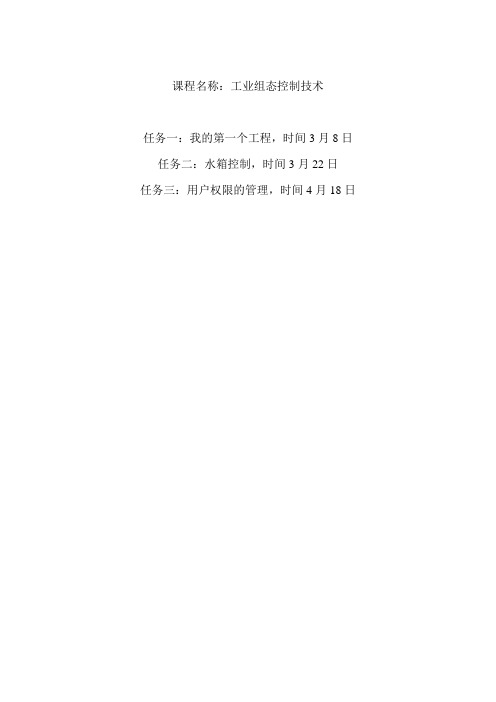
课程名称:工业组态控制技术任务一:我的第一个工程,时间3月8日任务二:水箱控制,时间3月22日任务三:用户权限的管理,时间4月18日任务一:我的第一个工程一、工作任务1、理解组态技术、MCGS组态软件的特点和构成。
2、建立一个简单的MCGS组态工程。
二、工作要求1、正确回答相关的理论知识点。
2、建立名为“我的第一个工程”的工程项目,保存到F盘以自己学号和姓名命名的文件夹中。
3、工程运行时,立即最大化显示工程画面,窗口标题为“我的第一个工程”。
画面中有:1台水泵、2个水罐、2个阀门、3段水管和相关文字注释。
工程效果图可参见MCGS帮助系统:MCGS快速入门。
三、工作过程(一)理论学习,回答下列问题:1、什么是工控组态软件?2、说明英文缩写的含义:MCGS、ODBC、OPC、OLE。
3、MCGS系统包括哪些部分?其核心是什么?4、MCGS系统为什么与设备无关?(二)详细写出组态工作过程1、创建自己的文件夹打开F盘,鼠标右击,新建文件夹,将文件夹命名为自己的学号和姓名,如:41011150 XX。
这样在F盘根目录下就建立了自己的文件夹——F:\41011150 XX。
(每次组态工作前,先创建自己的文件夹,然后将组态工程文件保存在此文件夹中,今后不再重复说明)。
2、创建工程(1)双击桌面“MCGS组态环境”图标,打开MCGS组态环境窗口。
(一般会自动弹出一个最近编辑过的工作台窗口,将它关闭。
)(2)单击“文件”菜单中的“新建工程”选项,弹出一个工作台窗口。
一般会在D:\MCGS\WORK\下自动生成新建工程,默认的工程名为:“新建工程0.MCG”(若新建工程0.MCG已经存在,则新建工程的顺序号顺延,如:1、2、3等)。
(3)单击“文件”菜单中的“工程另存为”选项,弹出文件保存窗口。
在“文件名”一栏内输入“我的第一个工程”。
再单击“保存在”一栏内的小黑三角,找到自己的文件夹,如F:\41011150 XX。
工控组态控制技术

天津机电职业技术学院《工控组态控制技术》课程学习总结报告班级:自动化一班姓名:刚贺林学号:133240492015年6月一、工控组态课程内容随着电气控制设备,尤其是电子计算机的迅猛发展。
工业生产自动化技术发生了巨大的变化。
目前,无论是从国外引进的自动化生产线,还是自行设计的自动控制系统,普遍把可编程序控制器作为控制系统的核心器件。
由于可编程序控制器在取代传统电气控制方面有着不可比拟的优点,组态英文是“Configuration”,简单的讲,组态就是用应用软件中提供的工具、方法、完成工程中某一具体任务的过程。
与硬件组装类似,在组装一台电脑时,我们准备好各个部件,如主板、机箱、电源、磁盘、显示器等,这些部件都有标准接口,按照固定方法装在一起即可,仔细考虑一下这样的“组装方法”形式相对固定,我们在使用电脑时一般不会随意更换哪个硬件。
而“组态”,从Configuration翻译过来有“配置”、“构造”的意思,也就是说“组态”是面向可配置的事物,相对于“组装”是动态的,我们可以在其运行期间改变其状态。
我们都知道硬件是计算机的躯壳,软件是计算机的灵魂,躯壳是可见并且基本定型的,而灵魂我们看不见,不知道灵魂在做什么,就像你坐在那里我们不知道你在想什么,也许你在想着下班吃什么,也许你在想着明天玩什么,但我们可以观察出你的神态,想好事的时候面带喜悦,想愁事的时候面带愁容,组态软件就是通过计算机软件来表现出我们所关心的事物的运行或者说内部状态,让我们对所关心事物有个直观的了解。
在组态软件出现之前,工业控制一般都采用纯粹编程方式,使用ASIC、C、FORTRAN等语言实现一些控制逻辑和控制算法,使用这种方式工作量太大,开发周期长,而且对于每个项目基本上都要重新编写程序,对技术人员的编程水平也有相当的要求,而实际中存在一个矛盾,熟悉工控理论的人并不是十分精通编程,编程高手也不熟悉控制理论,为了处理这个矛盾,人们设想有这样一种软件——即使对计算机不是很熟悉的人也能使用它进行控制系统的开发,对于工控技术人员简单易用,这样的想法就促使了组态软件的产生。
工业组态课程设计报告范文
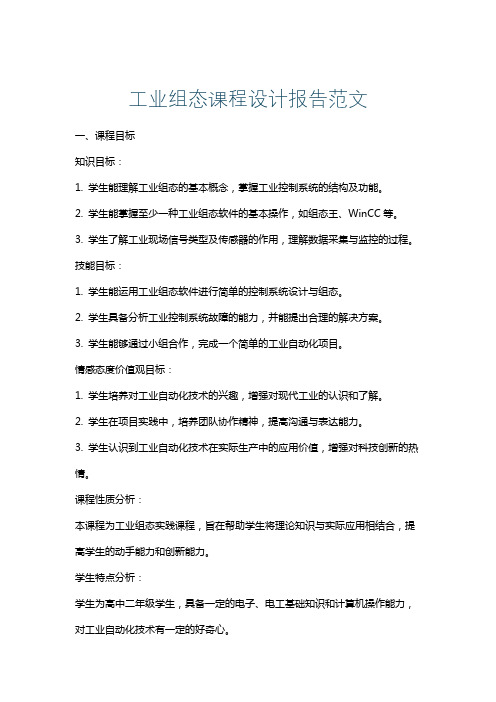
工业组态课程设计报告范文一、课程目标知识目标:1. 学生能理解工业组态的基本概念,掌握工业控制系统的结构及功能。
2. 学生能掌握至少一种工业组态软件的基本操作,如组态王、WinCC等。
3. 学生了解工业现场信号类型及传感器的作用,理解数据采集与监控的过程。
技能目标:1. 学生能运用工业组态软件进行简单的控制系统设计与组态。
2. 学生具备分析工业控制系统故障的能力,并能提出合理的解决方案。
3. 学生能够通过小组合作,完成一个简单的工业自动化项目。
情感态度价值观目标:1. 学生培养对工业自动化技术的兴趣,增强对现代工业的认识和了解。
2. 学生在项目实践中,培养团队协作精神,提高沟通与表达能力。
3. 学生认识到工业自动化技术在实际生产中的应用价值,增强对科技创新的热情。
课程性质分析:本课程为工业组态实践课程,旨在帮助学生将理论知识与实际应用相结合,提高学生的动手能力和创新能力。
学生特点分析:学生为高中二年级学生,具备一定的电子、电工基础知识和计算机操作能力,对工业自动化技术有一定的好奇心。
教学要求:1. 理论与实践相结合,注重培养学生的实际操作能力。
2. 教师引导学生自主学习,培养学生的创新意识和解决问题的能力。
3. 注重团队合作,提高学生的沟通与协作能力。
二、教学内容1. 工业组态基本概念:包括工业组态的定义、作用及发展历程。
教材章节:第一章 工业组态技术概述2. 工业控制系统结构及功能:分析工业控制系统的层次结构,介绍各层次的功能及相互关系。
教材章节:第二章 工业控制系统的结构与组成3. 工业组态软件操作:以组态王、WinCC为例,教授基本操作方法,包括画面设计、数据库连接、报警与事件处理等。
教材章节:第三章 工业组态软件及应用4. 工业现场信号类型及传感器:介绍常见工业信号类型,如模拟量、数字量等,以及各类传感器的工作原理与应用。
教材章节:第四章 工业现场信号与传感器5. 数据采集与监控:讲解数据采集与监控的基本原理,分析其在工业控制系统中的应用。
组态实验报告范文
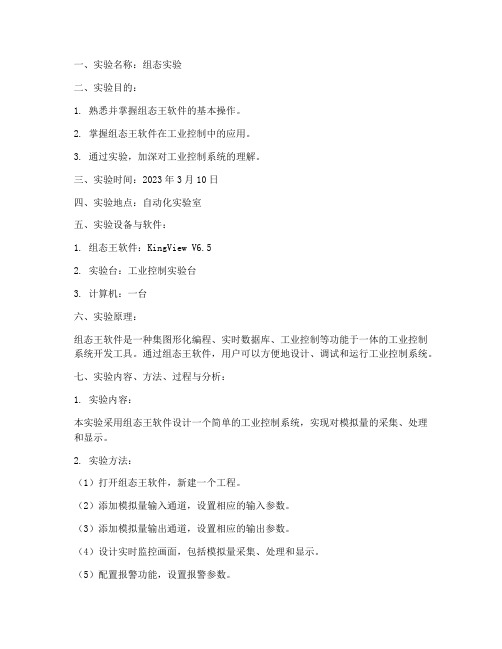
一、实验名称:组态实验二、实验目的:1. 熟悉并掌握组态王软件的基本操作。
2. 掌握组态王软件在工业控制中的应用。
3. 通过实验,加深对工业控制系统的理解。
三、实验时间:2023年3月10日四、实验地点:自动化实验室五、实验设备与软件:1. 组态王软件:KingView V6.52. 实验台:工业控制实验台3. 计算机:一台六、实验原理:组态王软件是一种集图形化编程、实时数据库、工业控制等功能于一体的工业控制系统开发工具。
通过组态王软件,用户可以方便地设计、调试和运行工业控制系统。
七、实验内容、方法、过程与分析:1. 实验内容:本实验采用组态王软件设计一个简单的工业控制系统,实现对模拟量的采集、处理和显示。
2. 实验方法:(1)打开组态王软件,新建一个工程。
(2)添加模拟量输入通道,设置相应的输入参数。
(3)添加模拟量输出通道,设置相应的输出参数。
(4)设计实时监控画面,包括模拟量采集、处理和显示。
(5)配置报警功能,设置报警参数。
(6)编译工程,运行实验。
3. 实验过程与分析:(1)新建工程:打开组态王软件,点击“文件”菜单,选择“新建”工程。
输入工程名称,选择工程类型,点击“确定”。
(2)添加模拟量输入通道:在工程浏览器中,双击“设备”,选择“模拟量输入设备”,添加模拟量输入通道。
设置通道名称、量程、单位等参数。
(3)添加模拟量输出通道:在工程浏览器中,双击“设备”,选择“模拟量输出设备”,添加模拟量输出通道。
设置通道名称、量程、单位等参数。
(4)设计实时监控画面:在工程浏览器中,双击“画面”,选择“新建画面”。
在画面编辑器中,添加模拟量采集、处理和显示的控件,设置控件属性。
(5)配置报警功能:在工程浏览器中,双击“报警”,选择“新建报警组”。
设置报警类型、条件、动作等参数。
(6)编译工程:点击“文件”菜单,选择“编译工程”。
确保所有控件和设备配置正确。
(7)运行实验:点击“运行”菜单,选择“运行工程”。
工控组态软件实验报告
桂林航天工业学院实验报告课程名称工控组态软件开课学期实验室XXX班级XXX姓名XXX桂林航天工业学院学生实验报告桂林航天工业学院学生实验报告三、总结与体会1.新建工程双击,进入MCGS组态环境,点击“文件/新建工程”,新建一个新的工程,其系统默认存储地址为“X/X/MCGS/WORK/新建工程”。
2.组态实时数据库(1)在新建工程的界面中选择“实时数据库”选项标题栏,点击“新增对象”按钮两次,在主对话框中就会出现两个新建立的内部数据,名称分别为Data1和Data2,如下所示:(2)双击“Data1”数据对象,在弹出的属性对话框中对其属性做如下设置,其他默认设置即可,设置完毕后,点击“确定”按钮,推出设置对话框:与第(2)步一致,双击“Data2”数据对象,在弹出的属性对话框中对其属性做如下设置,其他默认设置即可,设置完毕后,点击“确定”按钮,推出设置对话框:桂林航天工业学院学生实验报告三、总结与体会1.组态设备窗口(1)在新建工程的界面中选择“设备窗口”选项标题栏,点击“设备窗口”图标,系统弹出设备窗口设置对话框,如下所示:(2)点击,在弹出的“设备工具箱”中点击“设备管理按钮”,弹出“设备管理”对话框。
如下所示:(3)双击对话框中左侧选择区中的“通信父设备”,将其添加至右侧对话框中。
如下所示:(4)与上步一致,双击对话框中左侧选择区中的“西门子S7-200PPI”,将其添加至右侧对话框中。
如下所示:(5)添加完毕后,双击“设备工具箱”中的“通用串口父设备”及“西门子S7-200PPI”,将其添加至通道设置对话框中。
如下所示:(6)双击“通用串口父设备”,设置其参数,具体如下:(7)同理,双击“西门子S7-200PPI”,在弹出的对话框中选择“基本属性”标题栏,对其基本属性进行如下设置:(8)光标选择“设置设备内部属性”,点击其右侧按钮,在弹出的“通道属性设置”对话框中添加MCGS与PLC之间的数据通道,点击“增加通道”,在弹出的“增加通道”设置对话框中,做如下设置:(9)同理,添加另外一个变量通道,如下所示:(10)选择“通道连接”标题栏,对PLC中的数据与MCGS的内部数据进行一一对应,点击“确定”按钮,退出设备属性设置对话框。
工业组态实训总结800字
工业组态实训总结800字在工业组态实训中,我学到了很多关于工业自动化控制系统的知识和技能。
通过实践操作,我对PLC编程、HMI设计、通信网络等方面有了更深入的了解,并且提升了自己的实际操作能力。
我学习了PLC编程。
在实训中,我们使用了西门子的STEP 7软件进行PLC编程。
通过学习Ladder图、功能块图等编程语言,我了解了PLC的基本原理和工作方式。
在实践中,我能够编写简单的PLC程序,实现对传感器、执行器等设备的控制。
这让我更好地理解了工业自动化控制系统的运行逻辑和流程。
我学习了HMI设计。
HMI是人机界面的缩写,是工业自动化控制系统中重要的一部分。
通过学习WinCC软件,我学会了设计人机界面,包括图形显示、数据输入和输出等功能。
我学会了如何通过HMI与PLC进行通信,并实现对工业过程的监控和控制。
这让我对工业自动化系统的运行状态有了更直观的了解,并能够通过HMI进行操作和调试。
我还学习了通信网络的配置和管理。
在现代工业生产中,通信网络起到了连接各个设备和系统的重要作用。
通过实训,我了解了以太网、Profibus、Profinet等常用的工业通信协议和网络拓扑结构。
我学会了如何配置和管理网络设备,包括交换机、网关等。
这让我更好地理解了工业自动化控制系统中的通信原理和技术,为今后的工作打下了良好的基础。
通过工业组态实训,我不仅学到了专业知识和技能,还培养了团队合作和解决问题的能力。
在实训过程中,我们需要与同学合作完成各项任务,包括PLC编程、HMI设计和网络配置等。
通过团队合作,我们能够共同解决问题,提高效率。
同时,在实践操作中,我们也遇到了各种问题和挑战,通过分析和思考,我们能够找到解决问题的方法,提高自己的问题解决能力。
总的来说,工业组态实训是我专业学习中非常重要的一部分。
通过实践操作,我学到了很多关于工业自动化控制系统的知识和技能,提升了自己的实际操作能力。
通过团队合作和解决问题,我培养了团队合作和解决问题的能力。
工业组态实验报告
实验5 雨水利用控制器一:实验目的学习用组态软件实现雨水利用控制器的设计二:设备组成PC机组态王软件三:工艺过程及控制要求1:气压罐压力低于设定值(压力传感器S1=0)而且雨水罐液面高于下液位(S4=1)时,水泵Y2启动,气罐压力增加,待S1=1时,延时5s停止Y2;2:液面低于下液位(S4=0)时,水泵Y2不能启动;3:液位低于中液位(S3=0)时,进水阀Y1启动,注入净水。
4:液面高于上液位(S2=1)时,进水阀Y1关断,停止注入净水;四:I/O分配S1 压力传感器S2 上液位传感器S3 中液位传感器S4 下液位传感器Y1进水阀Y2 水泵五:画面制作六:代码编写与调试If Y1=0 THEN 水=水+1If Y2=0 THEN水=水-1.2水1=水1+1EndifIF S1=0 AND S4=1 THEN Y2=0IF S1=1 THEN ZHV2=1IF ZHV1=1 THENY2=1ZHV2=0ENDIFIF S4=0 THEN Y2=1IF S3=0 THEN Y1=0IF S2=1 THEN Y1=1实验六DDE功能练习一:实验目的熟悉使用DDE功能二:实验设备PC机组态王软件三:实验过程通过在Excel中用VBA语言设计出监控系统,通过组态王中的函数,来连接VBA监控系统,用户只需点击其中的一些按钮来打开我们所需要的各个报表。
1:主界面制作通过组态王理论制作的由一个储水罐给三个用户供水的主画面如图所示:在主界面上设计一个“打开Excel监控系统”按钮,来打开在Excel中用VBA函数编“打开Excel监控系统”按钮是通过函数StartApp("D:\VBA监控系统.xls"); 的一个监控界面。
来打开Excel的。
2:监控界面在Excel工作界面上,进入VBA工作环境,通过录制宏的操作得到如下所示的监控界面按钮代码如下:Sub 查询数据()UserForm2.ShowEnd SubSub 历史数据报表()Sheets("历史数据").SelectEnd Sub时间代码为[="今天是"&YEAR(TODAY())&"年"&MONTH(TODAY())&"月"&DAY(TODAY())&"日"&"星期"&TEXT(TODAY(),"aaa")]3:查询结果。
工控组态实训心得
工控组态实训心得工控组态实训心得控制系统是工业现代化的核心。
而工控组态实训是控制工程专业的重要环节之一。
在实践中,我们不仅学习工控系统的基础知识,更学到了如何应用这些知识来构造实际的控制系统。
在这里,我想和大家分享我的工控组态实训心得。
一、实验条件的准备在学习实验之前,我们先需要了解实验条件并准备相应的设备,实验条件包括实验场地的选择、设备的购买和维护等等。
在实验开始之前,我们需要了解实验环境是否具备保障,比如工作电源电压是否稳定,软件是否正确安装等问题。
二、系统的组装和调试在实验中,我曾经遇到了一些硬件和软件问题,比如传感器失灵,或者PLC程序有错误等等。
为了解决这些问题,我的做法是首先检查连接线是否接好,接触是否良好,电源是否正常等硬件问题。
如果软件出问题,我们需要检查程序的具体实现情况,找出错误位置并逐一排除。
在检查问题的时候,我们需要耐心细致,并牢记一点:先找硬件问题,再细扫软件错误。
三、实验设计和操作实验操作是我们学习的最后一步,我们需要安排好实验步骤,明确实验目的,选择合适的检测仪器和设备,进行实验设计,以及报告书写。
在进行实验操作时,我们需要注意安全和规范操作,经常检查设备状态,确保设备达到操作要求,同时我们也需要记录下每一个实验的结果和感想,并按照实验目的,写好实验报告,这样可以更好地总结和归纳实验成果。
四、技能的积累和提高在工控组态实训过程中,我不断地积累和提高自己的技能。
例如,我学习了PLC程序的设计与调试技巧,掌握了传感器的应用和维护方法,认识了工控系统中的各种设备和组件等。
通过不断、精准的实验操作,我们能够逐步提高自己的实践能力,学会更多的技巧,为以后探索工控技术做好准备。
总之,从实验操作的角度来看,工控组态实训是我们掌握工业控制工程知识的重要环节。
但要想真正学好工控组态,我们需要坚持实践、勇于探索,并要学会总结和反思。
只有通过不断地实践、调试和反思,才能够真正掌握工业控制的核心技术,提高自己的实践水平。
- 1、下载文档前请自行甄别文档内容的完整性,平台不提供额外的编辑、内容补充、找答案等附加服务。
- 2、"仅部分预览"的文档,不可在线预览部分如存在完整性等问题,可反馈申请退款(可完整预览的文档不适用该条件!)。
- 3、如文档侵犯您的权益,请联系客服反馈,我们会尽快为您处理(人工客服工作时间:9:00-18:30)。
课程名称:工业组态控制技术
任务一:我的第一个工程,时间3月8日任务二:水箱控制,时间3月22日
任务三:用户权限的管理,时间4月18日
任务一:我的第一个工程
一、工作任务
1、理解组态技术、MCGS组态软件的特点和构成。
2、建立一个简单的MCGS组态工程。
二、工作要求
1、正确回答相关的理论知识点。
2、建立名为“我的第一个工程”的工程项目,保存到F盘以自己学号和姓名命名的文件夹中。
3、工程运行时,立即最大化显示工程画面,窗口标题为“我的第一个工程”。
画面中有:1台水泵、2个水罐、2个阀门、3段水管和相关文字注释。
工程效果图可参见MCGS帮助系统:MCGS快速入门。
三、工作过程
(一)理论学习,回答下列问题:
1、什么是工控组态软件?
2、说明英文缩写的含义:MCGS、ODBC、OPC、OLE。
3、MCGS系统包括哪些部分?其核心是什么?
4、MCGS系统为什么与设备无关?
(二)详细写出组态工作过程
1、创建自己的文件夹
打开F盘,鼠标右击,新建文件夹,将文件夹命名为自己的学号和姓名,如:41011150 XX。
这样在F盘根目录下就建立了自己的文件夹——F:\41011150 XX。
(每次组态工作前,先创建自己的文件夹,然后将组态工程文件保存在此文件夹中,今后不再重复说明)。
2、创建工程
(1)双击桌面“MCGS组态环境”图标,打开MCGS组态环境窗口。
(一般会自动弹出一个最近编辑过的工作台窗口,将它关闭。
)
(2)单击“文件”菜单中的“新建工程”选项,弹出一个工作台窗口。
一般会在D:\MCGS\WORK\下自动生成新建工程,默认的工程名为:“新建工程0.MCG”(若新建工程0.MCG已经存在,则新建工程的顺序号顺延,如:1、2、3等)。
(3)单击“文件”菜单中的“工程另存为”选项,弹出文件保存窗口。
在“文件名”一栏内输入“我的第一个工程”。
再单击“保存在”一栏内的小黑三角,找到自己的文件夹,如F:\41011150 XX。
点击“保存”按钮,工程创建完毕。
3、创建用户窗口
(1)在工作台中,单击“新建窗口”按钮,新建一个用户窗口,名称为“窗口0”。
(2)选择“窗口0”,单击“窗口属性”按钮,进入“用户窗口属性设置”。
将窗口名称改为:我的第一个工程,窗口标题改为:我的第一个工程,窗口内容注释改为:××设计(如:41011150 XX设计),窗口位置选中“最大化显示”,其它不变,单击“确认”按钮。
这时原来的“窗口0”已经变为“我的第一个工程”。
(3)选中“我的第一个工程”,点击右键,选择下拉菜单中的“设置为启动窗口”选项,将该窗口设置为MCGS运行环境中自动加载的启动窗口。
4、编辑画面
(1)选中“我的第一个工程”窗口图标,单击“动画组态”按钮(或直接双击“我的第一个工程”窗口图标),进入动画组态窗口。
若没有看见工具箱则单击“查看”菜单,选择“绘图工具箱”。
下面开始编辑本窗口的画面。
(2)画水泵:单击工具箱“插入元件”,弹出“对象元件库管理”对话框,从“泵”类中选取泵40,再将泵调整为适当大小,用鼠标拖动到适当位置(参照效果图)。
从最下一行的状态条中,记录泵的位置和大小。
若没有看见状态条则单击“查看”菜单,选择“状态条”。
(3)画“储藏罐”:同理,在“储藏罐”类中分别选取罐17、罐53。
参照效果图调整位置和大小,并做好记录。
(4)画“阀门”:同理,在“阀门”类中分别选取阀58、阀44。
参照效果图调整位置和大小,并做好记录。
(5)画“水管”:单击工具箱“流动块”,移动鼠标至窗口的预定位置,点击一下鼠标左键,移动鼠标,在鼠标光标后形成一道虚线,拖动一定距离后,点击鼠标左键,生成一段流动块。
再拖动鼠标(可沿原来方向,也可垂直原来方向),生成下一段流动块。
双击鼠标左键即可结束绘制。
(若想修改流动块,先选中流动块,鼠标指针指向流动块周围的某一小方块,按住左键拖动鼠标,即可调整流动块的形状)。
参照效果图,用流动块画出3段水管。
为了让水管两端与水罐连接的美观,或者水管挡住了阀门画面,可以将水管的图层移动至最底层。
选择所画的流动块,右击鼠标,选择“排列”,再选择“最后面”。
(6)作出“文字注释”:单击工具箱“标签”,在水泵下方用鼠标拖动出一个文本框,输入“水泵”。
再双击“水泵”标签,弹出“对象组态属性设置”对话框,边线颜色选“无边线颜色”,字符颜色选“蓝色”,字符字体选“宋体/粗体/三号”,单击“确认”。
若文字显示不全,则用鼠标调整文本框大小(调大一些没有关系)。
同理,在适当的位置分别画出另外的文字标签“水罐1”、“水罐2”、“调节阀”、“出水阀”。
(7)保存画面:选择“文件”菜单中的“保存窗口”选项,保存画面。
5、工程运行
单击单击“文件”菜单中的“进入运行环境”,系统提示:并口(USB接口)上没有软件狗,只能运行30分钟!点击“确认”即可进入MCGS运行环境(若关闭了“MCGS组态环境”窗口,则在桌面上双击“MCGS 运行环境”即可)。
6、工程提交
将电脑中建立的自己的文件夹发送到自己的移动盘中,并尝试运行一次,确认组态工程被正确保存。
运行过的组态工程会多一个加字母D的数据库文件“我的第一个工程D”,下次运行时还会自动生成,若运行数据无需保存,可以删除。
四、工作结果
进入MCGS运行环境,立即最大化显示标题为“我的第一个工程”的工程画面,画面内容达到设计要求。
工程效果图如下:(参见程序文件)
五、总结与体会
围绕以下要点来谈谈完成本次任务的体会:
1、本次任务中自己做了什么?遇到哪些问题?如何解决的?
2、完成这次任务有什么收获?
任务二:水箱控制
一、工作任务
1、制作水箱控制组态画面。
2、模拟水箱控制过程。
二、工作要求
1、正确回答相关的理论知识点。
2、建立名为“水箱控制”的工程项目,保存到F盘以自己学号和姓名命名的文件夹中。
3、工程运行时,立即最大化显示工程画面,窗口标题为“水箱控制”。
画面中有:2台水泵、1个水罐、1个滑动输入器、2段水管和相关文字注释。
下水泵排水、上水泵进水。
水位可以人工调节,也可以在20-80之间自动调节。
三、工作过程
(一)理论学习,回答下列问题:
1、什么是用户窗口?
2、怎样产生动画效果?动画连接主要有哪几种?rdf
3、水管是用什么构件制作的?怎样使进、出水的流动方向相反?
4、脚本程序有什么用处?共有几种语句?
(二)详细写出组态工作过程
1、创建自己的文件夹
打开F盘,鼠标右击,新建文件夹,将文件夹命名为自己的学号和姓名,如:41011150 XX。
这样在F 盘根目录下就建立了自己的文件夹——F:\41011150 XX。
2、创建工程
3、创建用户窗口
4、编辑画面
5、工程运行
6、工程提交
四、工作结果
进入MCGS运行环境,立即最大化显示标题为“水箱控制”的工程画面,画面内容达到设计要求。
可以看到水箱水位在自动变化。
工程效果图如下:(参见程序文件)
人工调节水位的模拟:……
五、总结与体会
围绕以下要点来谈谈完成本次任务的体会:
1、本次任务中自己做了什么?遇到哪些问题?如何解决的?
2、完成这次任务有什么收获?
任务三:用户权限的管理
一、工作任务
1、设置工程密码,保护工程不会被其他人打开使用或修改。
2、设置工程试用期,通过多级密码控制系统的运行或停止。
3、规定操作权限,提高工程安全性。
二、工作要求
1、正确回答相关的理论知识点。
2、建立名为“安全机制练习”的工程项目,保存到F盘以自己学号和姓名命名的文件夹中。
3、工程运行时,立即最大化显示工程画面,窗口标题为“安全机制练习”。
画面中有:用户权限分配表,和相关文字注释。
通过菜单操作,可根据不同用户权限在其他5个画面之间跳转。
三、工作过程
(一)理论学习,回答下列问题:
1、主控窗口的主要功能是什么?
2、权限设置的作用是什么?
3、怎样设置试用期?
4、怎样设置启动属性?
(二)详细写出组态工作过程
1、创建自己的文件夹
2、创建工程
3、创建用户窗口
4、编辑画面
5、工程运行
6、工程提交
四、工作结果
进入MCGS运行环境,显示……工程画面,画面内容达到设计要求。
可以操作……。
工程效果图如下:(参见程序文件)
五、总结与体会
围绕以下要点来谈谈完成本次任务的体会:
1、本次任务中自己做了什么?遇到哪些问题?如何解决的?
2、完成这次任务有什么收获?。
